Каков серийный номер моего ПК с Windows, ноутбука, планшета и т. д.?
Когда у вас возникают проблемы с ноутбуком(Windows laptop) , планшетом или ПК с Windows, и вы заходите на веб- сайт поддержки(support website) его производителя, вас попросят ввести точное название модели(model name) или серийный номер устройства. Если вы это сделаете, вы получите доступ к правильным драйверам для вашего устройства Windows(Windows device) и соответствующим вариантам поддержки для него. Вот как можно быстро найти серийный номер прямо из Windows:
Откройте командную строку или PowerShell(Command Prompt or PowerShell) и используйте эту команду
Первый шаг — открыть либо PowerShell , либо командную строку ((Command Prompt () в зависимости от того, что вы предпочитаете). Введите команду WMIC BIOS GET SERIALNUMBER и нажмите Enter на клавиатуре. Вы получите результаты, похожие на скриншот ниже, сделанный в PowerShell .

Тот же результат возвращается, когда вы открываете командную строку(Command Prompt) и выполняете команду: WMIC BIOS GET SERIALNUMBER .
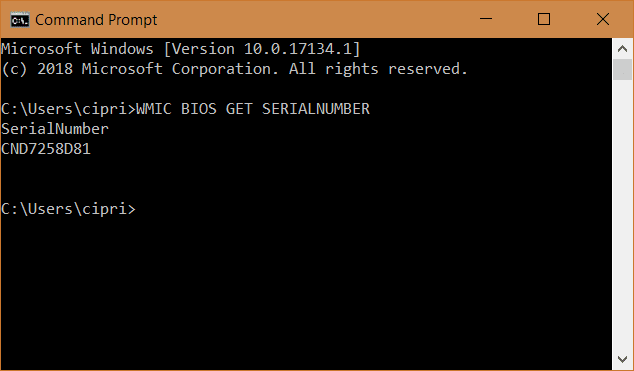
Эта команда работает и возвращает результаты, когда она используется на ПК определенного производителя, например Lenovo , HP, Dell , ASUS , Acer и т. д. Если вы запустите ее на изготовленном на заказ ПК, таком как настольный компьютер(desktop computer) , который вы собрали, команда вернет пустое значение для SerialNumber .
Для чего вам нужен серийный номер?
Теперь вы знаете серийный номер вашего компьютера или устройства с Windows(Windows computer or device) . Прежде чем закрыть этот учебник, расскажите нам, зачем он вам нужен и как вы использовали эту информацию. Комментарий ниже и давайте обсудим.
Related posts
Как удалить драйверы от Windows, в 5 шагов
Системные требования: Может ли мой компьютер запустить Windows 11?
Как войти в UEFI/BIOS от Windows 11 (7 способов)
Как использовать Check Disk (ЧКДСК), чтобы проверить и исправить ошибки жесткого диска в Windows 10
Как проверить BIOS version от Windows (8 способов)
3 способа загрузить ПК с Windows 10 с USB-накопителя —
Как использовать монитор ресурсов в Windows
Как управлять BitLocker на USB memory stick or flash drive
Ночной свет Windows 10: что он делает и как его использовать
Как настроить систему с нуля: лучший порядок установки всего
7 вещей, которые вы можете сделать с помощью инструмента управления дисками в Windows
FAT32, exFAT или NTFS? Как отформатировать SD-карты, карты памяти и жесткие диски
5 способов выбросить внешнюю жесткую drive or USB из Windows 10
У вашего Android есть NFC? Узнайте, как его активировать
Простые вопросы: Что такое FAT32 и чем она полезна?
Как установить Windows 11 и Windows 10 на USB-накопитель (Windows To Go)
Настройте Windows для воспроизведения звуков будильника при достижении низкого или критического уровня заряда батареи
6 способов выйти из Windows 11
Как удалить телефон от Windows 10 (Unlight Phone)
10 способов открыть диспетчер устройств в Windows 10
